Compartilhar sua rede Wi-Fi entre dispositivos Apple é simples, e o Android agora inclui compartilhamento de rede por meio de um código QR no aplicativo de configurações. No entanto, compartilhar redes Wi-Fi de um iPhone para um dispositivo Android pode ser mais difícil. , mesmo que seja um dos melhores dispositivos Android. Veja como você pode compartilhar uma rede Wi-Fi de um iPhone para um telefone Android.
Como compartilhar uma rede Wi-Fi do iOS para o Android usando o aplicativo Atalhos
O iOS não tem uma maneira nativa de compartilhar uma rede Wi-Fi com um dispositivo Android. No entanto, você pode configurar um atalho para emular o método de compartilhamento de código QR encontrado em telefones Android, com algumas ressalvas. Você precisa saber a senha do Wi-Fi para configurar o código QR. Você também precisa configurar manualmente um atalho para cada rede que deseja compartilhar.
O aplicativo Atalhos, em iPhones com iOS 13 e superior, permite automatizar processos executando scripts e rotinas pré-programadas.
Há uma chance de seu dispositivo não ter o aplicativo Atalhos instalado por padrão. Nesse caso, acesse a App Store, procure por Atalhos e instale o aplicativo Atalhos.
Portanto, em vez de configurar seu próprio atalho, use um atalho de terceiros pré-criado do ShortcutsGallery.com. Embora isso não deva ser um problema na maioria das vezes, tenha cuidado ao usar atalhos de terceiros. Há potencial para danos e perda de dados se você baixar um atalho malicioso ou programar um atalho errado.
Como adicionar o atalho
Abra o Safari e navegue até atalhosgallery.com/shortcuts/share-wi-fi para encontrar o atalho Compartilhar Wi-Fi. Toque no botão Obter atalho na parte inferior para iniciar o download e abrir o atalho no aplicativo Atalhos.
Se você for solicitado a abrir o atalho no aplicativo Atalhos, clique em Abrir. Na parte inferior dos Atalhos, pressione o botão Adicionar Atalho para adicionar o atalho ao seu iPhone.
Agora você adicionou o atalho ao seu telefone, mas precisa ajustar o atalho para que ele compartilhe sua senha de Wi-Fi específica. Encontre sua senha de Wi-Fi e abra o aplicativo Atalhos para configurar o atalho Compartilhar Wi-Fi.
- Na página Meus Atalhos, localize o atalho Compartilhar Wi-Fi.
- Toque nos três pontos no canto superior direito do atalho para editá-lo.
- Procure o bloco de entrada chamado Text que diz Add Wi-Fi password.
- Substitua Adicionar senha Wi-Fi pela senha da rede Wi-Fi que você deseja compartilhar.
- Toque no símbolo “X” no canto superior direito da tela para salvar as alterações no seu atalho.
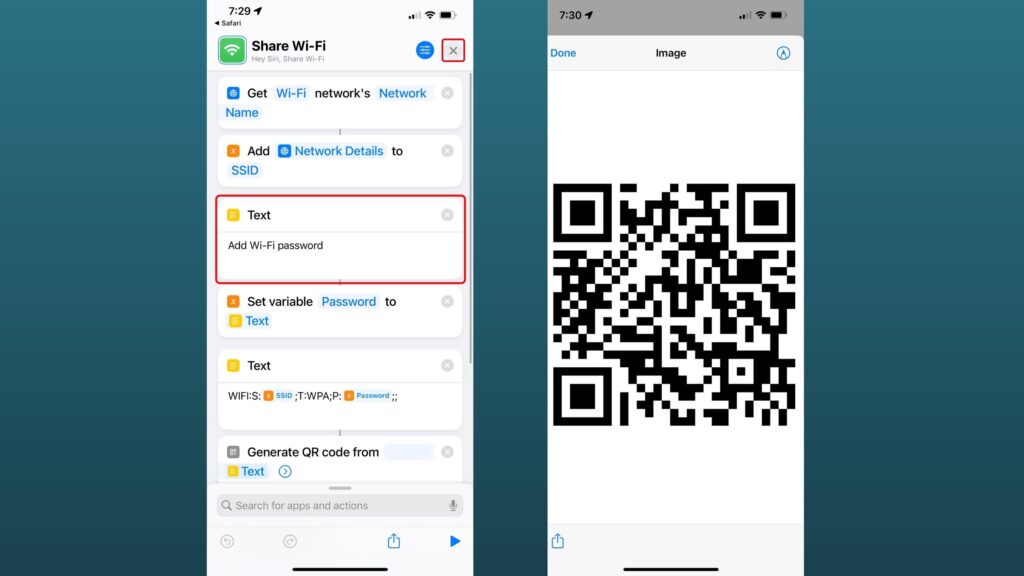
Agora você pode tocar no atalho Compartilhar Wi-Fi no aplicativo Atalhos para exibir um código QR com as informações de Wi-Fi para a rede que você configurou.
Para que o atalho funcione, conecte-se à rede que deseja compartilhar. Para compartilhar uma rede diferente, duplique o atalho Compartilhar Wi-Fi que você criou. Volte para a etapa dois, onde você editou o atalho e digite a senha de Wi-Fi correta. Se você criar mais de um atalho de Compartilhar Wi-Fi, renomeie-os para saber qual rede está compartilhando.
Se você estiver conectado usando sua conta do iCloud no seu iPhone, o atalho deve ser sincronizado com outros dispositivos conectados com a mesma conta do iOS. Isso significa que você terá a mesma funcionalidade do seu iMac, iPad, Mac Mini e MacBook.







